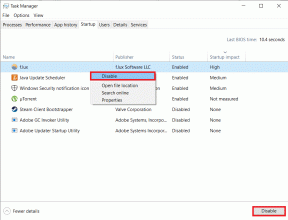როგორ წაშალოთ ინდივიდუალური საიტის ქუქიები Google Chrome-ში
Miscellanea / / December 02, 2021
ნამცხვრები. არა, არ არის ისეთი გემრიელი სახეობა შოკოლადით, შაქრით, ყინულით და გემრიელობით. მე ვსაუბრობ ინტერნეტ ქუქი-ფაილები, მცირე ინფორმაცია ინახება თქვენს ვებ ბრაუზერი შედგება ტექსტის სტრიქონებისგან. ყველაზე ხშირად, ისინი გამოიყენება ისეთი ნივთების შესანახად, როგორიცაა მომხმარებლის სახელები, რათა არ დაგჭირდეთ მათი შეყვანა ყოველ ჯერზე, როცა სტუმრობთ საიტს, რომელსაც ხშირად სტუმრობთ. როგორც ასეთი, ისინი უვნებელი წვრილმანებია, უბრალოდ ცდილობენ დაგეხმაროთ თქვენი ვებ-გვერდების დათვალიერება ცოტათი გაადვილდეს.
ახლა, ზოგჯერ აღარ გსურთ, რომ თქვენი მომხმარებლის სახელი ავტომატურად შეიყვანოთ ვებ გვერდზე. ჩვეულებრივ, თქვენ მოგიწევთ თქვენი ბრაუზერის მიერ შენახული ყველა ქუქი-ფაილის წაშლა, მაგრამ რა შეიძლება ითქვას მათზე, რომელთა შენახვაც გსურთ? სასარგებლოა, რომ შეძლოთ ქუქი-ფაილების მოშორება, რომლებიც ამბობენ, შეინახეთ თქვენი Facebook მომხმარებლის სახელი, თუ თქვენს კომპიუტერს სესხულობთ თქვენს ეჭვიან ყოფილს ან, ღმერთმა ქნას, დედას. ასეთ შემთხვევებში, ეს დაგეხმარებათ აირჩიოთ და აირჩიოთ რომელი ქუქი-ფაილები შეინახოთ და რომელი ქუქიები წასაშლელად.
ჩვეულებრივ, ბრაუზერი გთავაზობთ საიტის ქუქიების შერჩევით წაშლის შესაძლებლობას. თუმცა, ეს არ არის ისეთივე პირდაპირი, როგორც ყველა ქუქი-ფაილის ან ქეშის ერთდროულად გასუფთავება. ამ სახელმძღვანელოში ჩვენ ვნახავთ, როგორ გავაკეთოთ ეს Chrome-ში.
ქუქიების შერჩევით წაშლა Chrome-ში
Ნაბიჯი 1. დააწკაპუნეთ გასაღების ხატულაზე მისამართების ზოლის მარცხნივ წვდომისთვის პარამეტრები მენიუ და აირჩიეთ Პარამეტრები ჩამოსაშლელი მენიუდან.

ნაბიჯი 2. ოფციების მენიუში აირჩიეთ ქუდის ქვეშ ტექნიკური პერსონალიზაციის გაფართოებული მენიუს გასახსნელად.

ნაბიჯი 3. მას შემდეგ რაც აღმოაჩენთ, რომ უყურებთ რა არის ქუდის ქვეშ, დააწკაპუნეთ Შინაარსის პარამეტრები... კიდევ ერთი მენიუს გასახსნელად. არ ინერვიულოთ, თქვენ თითქმის დანიშნულების ადგილზე ხართ.

ნაბიჯი 4. შინაარსის პარამეტრებში გახსენით ყველა ქუქი ფაილი და საიტის მონაცემები.. თქვენს კომპიუტერში ქუქიების მაღაზიის სრული სიის გამოსატანად. ისინი ორგანიზებულია ანბანურად იმ საიტების სახელებით, რომლებმაც შეინახეს ქუქიები თქვენს ბრაუზერში.

ნაბიჯი 5. თქვენ თავისუფლად დაათვალიერეთ სია თქვენს დროს და აირჩიეთ იმდენი ქუქი, რამდენიც გსურთ. კარგი სიის შერჩევის შემდეგ, რაც არ უნდა გრძელი ან მოკლე იყოს ის, გადადით სიის ბოლოში, რომ იპოვოთ შემდეგი მინი მენიუ.
შეგიძლიათ ან დააწკაპუნოთ ამოღება უბრალოდ ამოიღოთ თქვენ მიერ არჩეული ქუქი(ებ)ი, ან წაშალე ყველა სიაში ყველა ქუქი-ფაილის მოსაშორებლად. კონკრეტული ვებსაიტიდან ყველა ქუქი-ფაილის წასაშლელად, მონიშნეთ ვებსაიტის საქაღალდე და დააჭირეთ წაშლას. ეს წაშლის ყველა ქუქი-ფაილს, რომელიც ჩამოთვლილია ამ საქაღალდეში.

აბა, წადით მკითხველებო, კიდევ ერთი რჩევა მუდმივად მზარდი Chrome ბრაუზერის შესახებ. შეგვატყობინეთ რას ფიქრობთ…კარგი, ყველაფერი ქვემოთ მოცემულ კომენტარებში!